Den bedste app til torrent på en Chromebook
Miscellanea / / February 11, 2022
Vi har dækket en masse torrenting-apps til Windows, Mac, og Android men du kan også torrent på en Chromebook. Med solid beskyttelse mod virus er du mindre tilbøjelig til at løbe ind i problemer med torrenting og malware. Den bedste Chromebook-kompatible app, jeg fandt, er JSTorrent, så her er, hvordan du konfigurerer den.
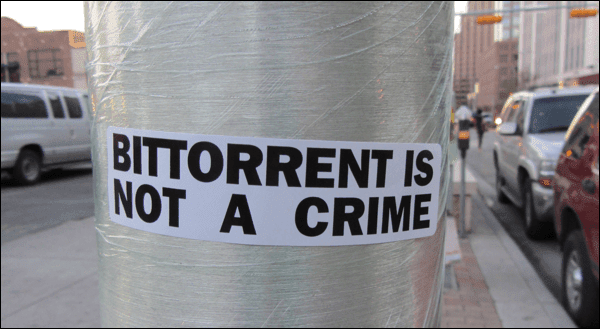
Hvis din Chromebook bliver inficeret: Det er nemt at nulstille den Gendannelsesmedie.
Gratis eller betalt version?
JSTorrent er en JavaScript-baseret klient (forstå det? JS), der er tilgængelig gratis på GitHub. Forfatteren sælger den i Chrome Webshop for et par dollars. Chrome Webshop-klienten opdateres automatisk og synkroniseres på tværs af dine Chrome-enheder. Den gratis version kræver manuelle opdateringer og installation. Jeg ville støtte forfatteren, så jeg betalte for det.
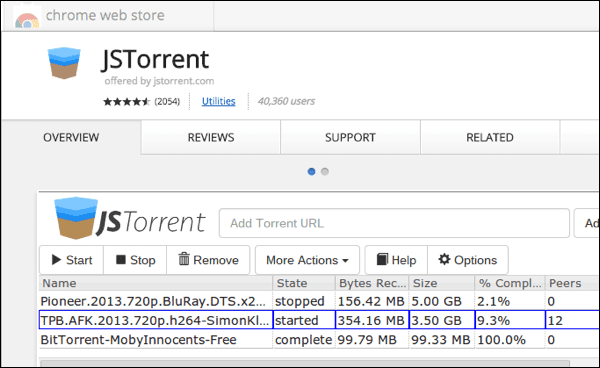
Indstil din downloadplacering
Hvis du har nok plads på dit interne SSD-drev, kan du efterlade din downloadplacering der. Mine torrents er lidt større, så jeg ændrede downloadplaceringen til mit USB-flashdrev. En god funktion med JSTorrent er, at du ikke behøver at bruge Chromebooks standardplacering til downloads.
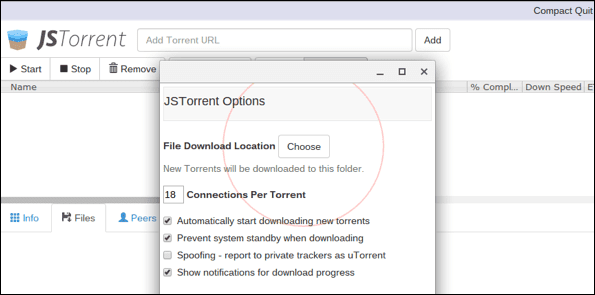
Bruger du SSD'en på din Chromebook til downloads? De fleste flashdrev har en begrænset levetid, så hvorfor spilde det på et par downloads, når det er nemt at gøre det ændre downloadplaceringen?
Andre JSTorrent-muligheder
JSTorrent fungerer godt med standardindstillingerne, men på nogle trackere skulle jeg aktivere Spoofing – rapporter til private trackere som uTorrent. De fleste brugere vil gerne forlade Start automatisk at downloade nye torrents som kontrolleret. Jeg går nogle gange Vis meddelelser for downloadfremskridt umarkeret - på den måde bliver jeg ikke generet, mens jeg arbejder.
Find din torrent og begynd at downloade
Med den valgfrie JSTorrent Helper Extension, alt hvad du skal gøre er at højreklikke på et magnetlink for at tilføje det til klienten. Ellers skal du åbne torrenten fra Chromebooks' Hent mappe, og JSTorrent tilføjer den med det samme.
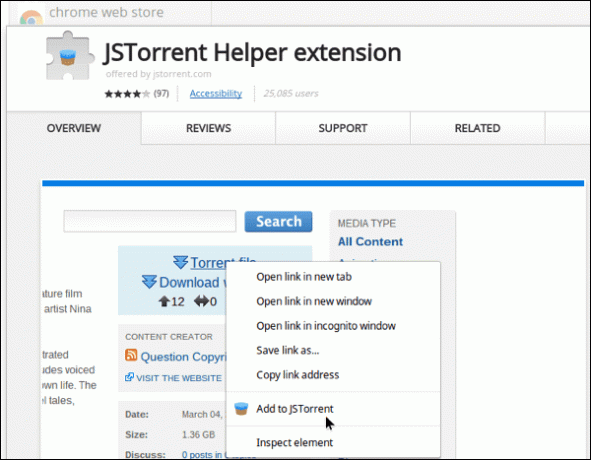
Hvis du bruger standardindstillingerne, starter torrenten. Hvis din torrent har mere end én fil, kan du springe en del af overførslen over. Klik på torrent i den øverste sektion. I den nederste sektion skal du højreklikke på filen og vælge Spring over download.
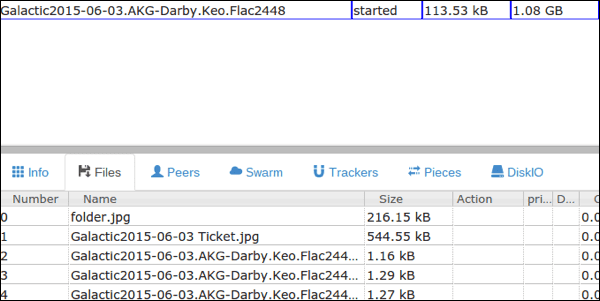
Se fremskridtet
JSTorrent fortæller dig status i den øverste del af programmet. Du ved, hvor meget af downloadingen er fuldført, og hvor hurtigt den kommer ned. Hvis du klikker i den nederste sektion, fortæller JSTorrent dig størrelsen af sværmen og procentdelen af de individuelle filer, der ankom.
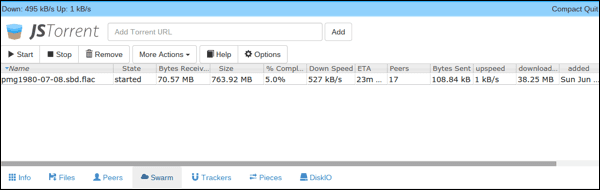
Nogle mindre bekymringer
Chromebooks er ikke hurtige, når du sammenligner dem med andre stationære eller bærbare computere. De har ikke meget RAM og kan ikke multibehandle så godt som andre computere. Det er ikke en big deal, medmindre du prøver at downloade en enorm mængde ting. Jeg bemærkede ikke hastighedsforskellen det meste af tiden. Men da jeg prøvede at se en video og lave en masse torrenting, gik alt langsommere.
Vidste du? BitTorrent har en masse gratis og lovlige downloads, inklusive episoder af Doctor Who.
Nogle torrents virkede ikke, især dem fra BitTorrent direkte nævnt ovenfor. Mange gratis torrents fungerede fint for mig. Da jeg tager min Chromebook med overalt, er det mere sandsynligt, at jeg får nogle downloads, når jeg finder en god højhastighedsforbindelse.
Sidst opdateret den 10. februar 2022
Ovenstående artikel kan indeholde tilknyttede links, som hjælper med at understøtte Guiding Tech. Det påvirker dog ikke vores redaktionelle integritet. Indholdet forbliver upartisk og autentisk.

Skrevet af
Jeg har en passion for at hjælpe mennesker med at få teknologi til at fungere. Til mit daglige arbejde ejer jeg en computerreparationsvirksomhed i Lawrence, Kansas. Med udgangspunkt i min supportbaggrund fokuserer jeg på praktisk teknologi fra brugerperspektivet. Jeg nyder det hele: Android, Chrome OS, iOS, MacOS, Windows og alt derimellem.



